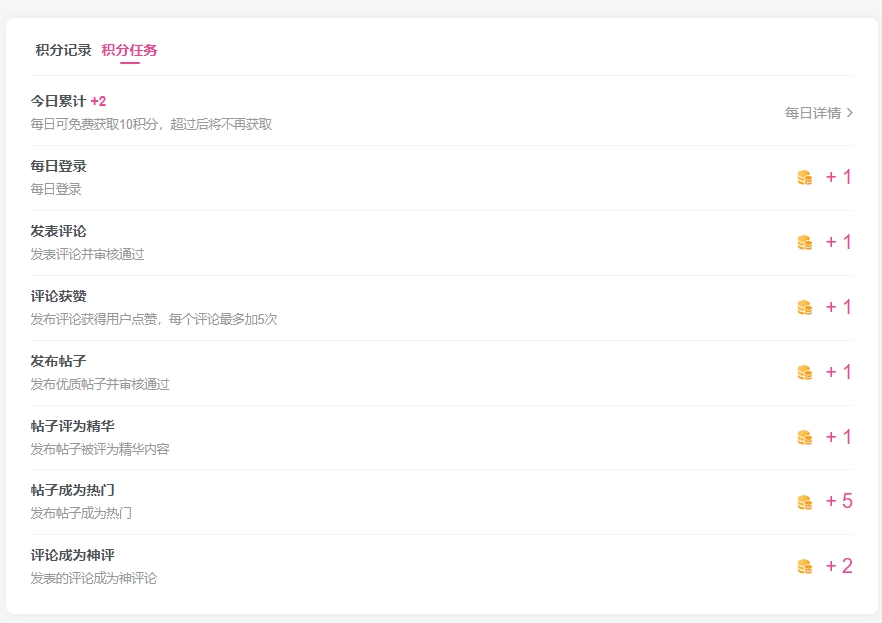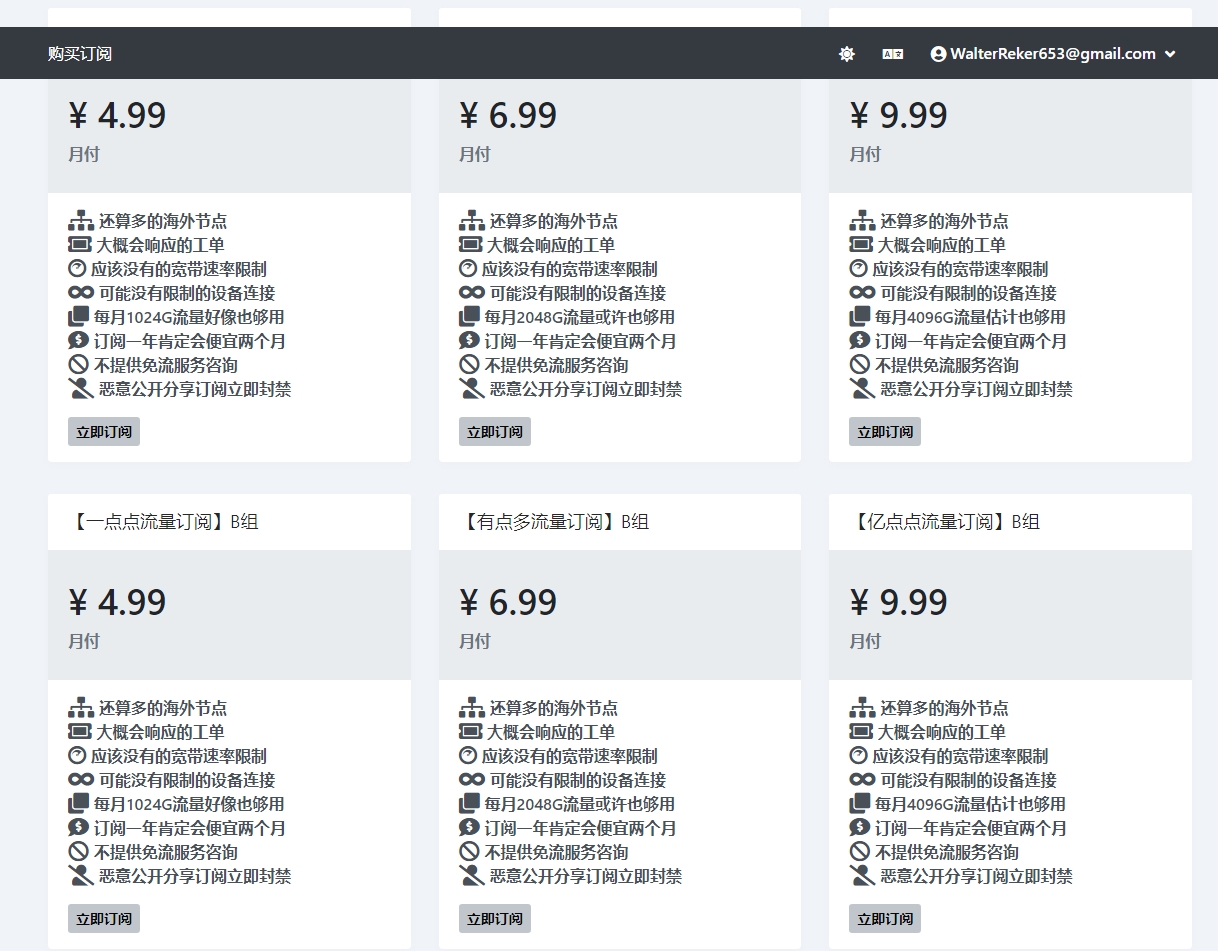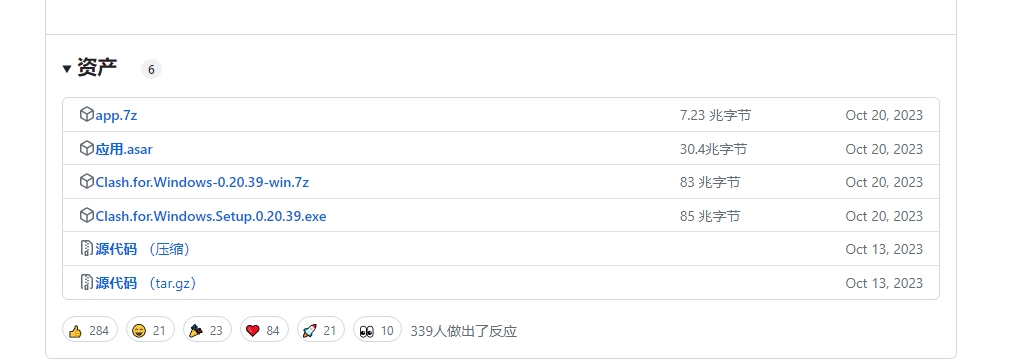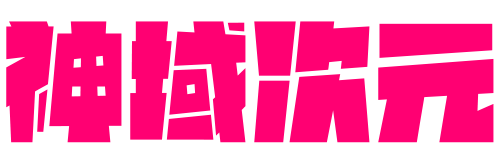配置使用教程 #
- 1、通过链接下载后安装,无脑下一步即可,打开桌面的 Clash for Windows.exe(部分电脑上没有显示后缀,即文件名叫 Clash for Windows)
![图片[1]-Clash for Windows 汉化下载、安装与配置使用教程-神域次元](https://shenyuciyuan.com/wp-content/themes/zibll/img/thumbnail-lg.svg)
- 2、通过订阅链接下载配置文件,在(Profiles)配置文件一栏里面,复制你购买订阅的链接 URL,然后点击 download(下载)按钮下载订阅文件
![图片[2]-Clash for Windows 汉化下载、安装与配置使用教程-神域次元](https://shenyuciyuan.com/wp-content/themes/zibll/img/thumbnail-lg.svg)
![图片[3]-Clash for Windows 汉化下载、安装与配置使用教程-神域次元](https://shenyuciyuan.com/wp-content/themes/zibll/img/thumbnail-lg.svg)
- 3、切换到 proxies(代理)一栏,会看到很多节点,单击无线图标可以查看延迟等。选择你的节点,用鼠标点下即可。其他不懂的不要动
![图片[4]-Clash for Windows 汉化下载、安装与配置使用教程-神域次元](https://shenyuciyuan.com/wp-content/themes/zibll/img/thumbnail-lg.svg)
- 4、点击常规,打开系统代理和开机启动两项即可。如果需要局域网共享可以打开允许局域网连接,默认是关闭。
![图片[5]-Clash for Windows 汉化下载、安装与配置使用教程-神域次元](https://shenyuciyuan.com/wp-content/themes/zibll/img/thumbnail-lg.svg)
© 版权声明
文章版权归作者所有,未经允许请勿转载。
THE END
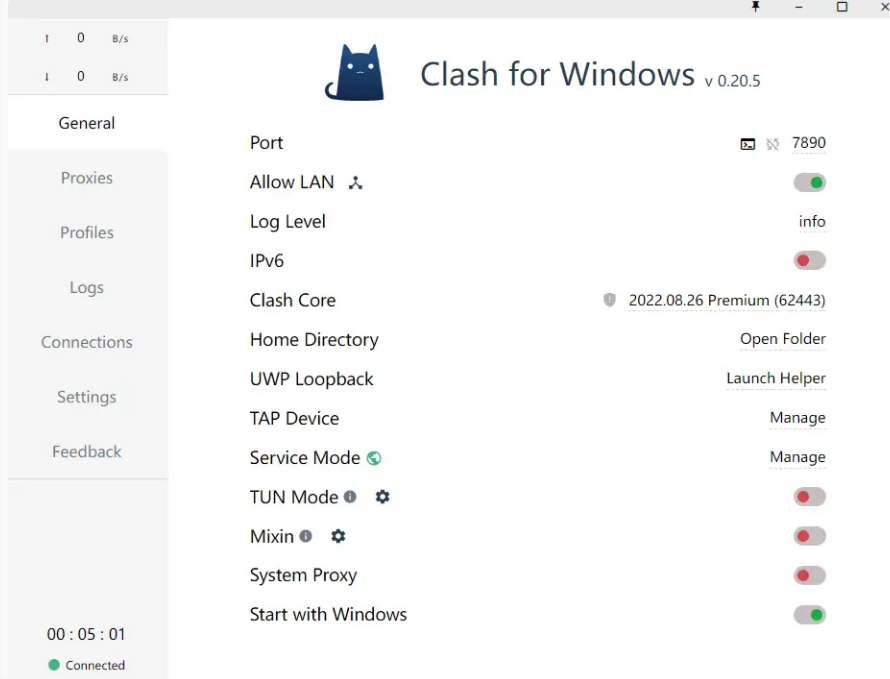


![图片[2]-Clash for Windows 汉化下载、安装与配置使用教程-神域次元](https://shenyuciyuan.com/wp-content/uploads/2024/07/20240704133950459-屏幕截图_4-7-2024_53933_xn-mesr8b36x.net_.jpeg)
![图片[3]-Clash for Windows 汉化下载、安装与配置使用教程-神域次元](https://shenyuciyuan.com/wp-content/uploads/2024/07/20240704133950709-屏幕截图_4-7-2024_53520_doc.miyun_.app_.jpeg)
![图片[4]-Clash for Windows 汉化下载、安装与配置使用教程-神域次元](https://shenyuciyuan.com/wp-content/uploads/2024/07/20240704134027327-屏幕截图_4-7-2024_53534_doc.miyun_.app_.jpeg)
![图片[5]-Clash for Windows 汉化下载、安装与配置使用教程-神域次元](https://shenyuciyuan.com/wp-content/uploads/2024/07/20240704134052616-屏幕截图_4-7-2024_53551_doc.miyun_.app_.jpeg)
![[ILLUSION] 汉化游戏合集 (55部 382G)-神域次元](https://shenyuciyuan.com/wp-content/uploads/2024/05/23081801.jpg)
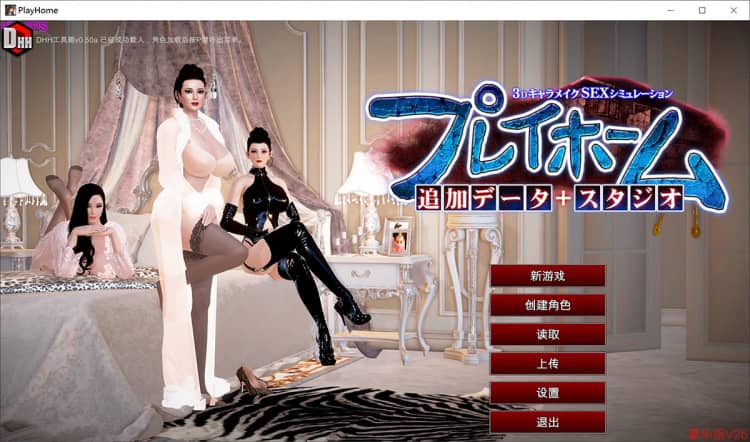


![Coser@布丁大法 合集 [113套+35.29G/百度盘]-神域次元](https://shenyuciyuan.com/wp-content/uploads/2024/07/20240702-6.jpg)
![[Cos] MissWarmJ星感写真合集下载33套【NP-32V/19.61GB】-神域次元](https://shenyuciyuan.com/wp-content/uploads/2024/07/20240702-8.jpg)